
このチュートリアルでは、Fedora 35にDrupalをインストールする方法を紹介します。知らなかった人のために、Drupalはオープンソースで、柔軟性があり、拡張性が高く、安全です。ユーザーがウェブサイトを簡単に構築および作成できるコンテンツ管理システム(CMS)。PHPプログラミング言語で記述され、バックエンドデータベースとしてMySQL / MariaDBを使用します。Drupalは数千のアドオンで利用できるため、高度にカスタマイズできます。
この記事は、少なくともLinuxの基本的な知識があり、シェルの使用方法を知っていること、そして最も重要なこととして、サイトを独自のVPSでホストしていることを前提としています。インストールは非常に簡単で、ルートアカウントで実行されていますが、そうでない場合は、'sudoを追加する必要があります。 ‘ルート権限を取得するコマンドに。 Fedora 35にDrupalコンテンツ管理システム(cms)を段階的にインストールする方法を紹介します。
前提条件
- 次のオペレーティングシステムのいずれかを実行しているサーバー:Fedora35またはFedora34。
- 潜在的な問題を防ぐために、OSの新規インストールを使用することをお勧めします。
- サーバーへのSSHアクセス(またはデスクトップを使用している場合はターミナルを開く)
non-root sudo userまたはroot userへのアクセス 。non-root sudo userとして行動することをお勧めします ただし、ルートとして機能するときに注意しないと、システムに害を及ぼす可能性があります。
Fedora35にDrupalをインストールする
手順1.続行する前に、Fedoraオペレーティングシステムを更新して、既存のすべてのパッケージが最新であることを確認します。次のコマンドを使用して、サーバーパッケージを更新します。
sudo dnf upgrade sudo dnf update
ステップ2.LAMPスタックをインストールします。
Drupalをインストールする前に、FedoraシステムへのLAMPスタックのインストールを完了する必要があります。LAMPがインストールされていない場合は、こちらのガイドに従ってください。
ステップ3.Fedora35にDrupalをインストールします。
デフォルトでは、DrupalはFedora 35ベースリポジトリでは利用できません。現在、DrupalのWebサイトから最新のDrupalバージョンをダウンロードしています:
cd /var/www wget -O /tmp/drupal.tar.gz https://www.drupal.org/download-latest/tar.gz
次に、ダウンロードしたファイルを抽出します:
sudo tar -zxf /tmp/drupal.tar.gz sudo mv drupal-* drupal-app
次に、テンプレートから構成ファイルのコピーを作成します。「drupal-app/sites/default」に変更します。 」ディレクトリを作成し、default.settings.phpをコピーします settings.phpへのファイル :
cd drupal-app/sites/default sudo cp -p default.settings.php settings.php
その後、同じディレクトリに「files」という名前のフォルダを作成します(drupal-app/sites/default )as settings.php :
sudo mkdir files
いくつかのフォルダの権限を変更する必要があります:
sudo chmod 777 settings.php sudo chmod 775 files/ sudo chown -R www-data:www-data /var/www/drupal-app
ステップ4.MariaDBを構成します。
デフォルトでは、MariaDBは強化されていません。mysql_secure_installationを使用してMariaDBを保護できます。 脚本。ルートパスワードを設定し、匿名ユーザーを削除し、リモートルートログインを禁止し、テストデータベースと安全なMariaDBへのアクセスを削除する各手順を注意深く読んでください。
mysql_secure_installation
次のように構成します:
- Set root password? [Y/n] y - Remove anonymous users? [Y/n] y - Disallow root login remotely? [Y/n] y - Remove test database and access to it? [Y/n] y - Reload privilege tables now? [Y/n] y
次に、MariaDBコンソールにログインして、Drupal用のデータベースを作成する必要があります。次のコマンドを実行します。
mysql -u root -p
これによりパスワードの入力を求められるので、MariaDBルートパスワードを入力してEnterキーを押します。データベースサーバーにログインしたら、次のデータベースを作成する必要があります。 Drupalのインストール:
MariaDB [(none)]> CREATE DATABASE drupal_db; MariaDB [(none)]> CREATE USER 'drupal_user'@'localhost' IDENTIFIED BY 'your-strong-password'; MariaDB [(none)]> GRANT ALL PRIVILEGES ON drupal_db.* TO 'drupal_user'@'localhost' IDENTIFIED BY 'your-strong-password' WITH GRANT OPTION; MariaDB [(none)]> ALTER DATABASE drupal_db charset=utf8; MariaDB [(none)]> FLUSH PRIVILEGES; MariaDB [(none)]> EXIT;
ステップ5.Apacheを構成します。
ドメインのApache構成ファイルを作成しましょう:
sudo nano /etc/httpd/conf.d/drupal.your-domain.com.conf
次のファイルを追加します:
<VirtualHost *:80> ServerAdmin [email protected] ServerName drupal.your-domain.com DocumentRoot /var/www/drupal-app <Directory /var/www/drupal-app> Allowoverride all </Directory></VirtualHost>
構成ファイルを保存して閉じ、変更を有効にするためにApacheサービスを再起動します。
sudo systemctl restart httpd sudo systemctl enable httpd
ステップ6.Let'sEncrypt SSLFreeCertificateでApacheを保護します。
まず、以下のコマンドを使用してCertbotをインストールします。
sudo dnf install certbot python3-certbot-apache
次に、以下のようにApacheのSSL証明書をインストールします。
sudo certbot --apache
対話型プロンプトに進み、証明書をインストールします。証明書がインストールされている場合は、以下のお祝いメッセージが表示されます。
Congratulations! You have successfully enabled HTTPS on https://drupal.your-domain.com NEXT STEPS: - The certificate will need to be renewed before it expires. Certbot can automatically renew the certificate in the background, but you may need to take steps to enable that functionality. See https://certbot.org/renewal-setup for instructions. - - - - - - - - - - - - - - - - - - - - - - - - - - - - - - - - - - - - - - - - If you like Certbot, please consider supporting our work by: * Donating to ISRG / Let's Encrypt: https://letsencrypt.org/donate * Donating to EFF: https://eff.org/donate-le - - - - - - - - - - - - - - - - - - - - - - - - - - - - - - - - - - - - - - - -
手順7.ファイアウォールを構成します。
ファイアウォールをHTTPポート80およびHTTPSポート443に構成して、以下のコマンドを使用してトラフィックを許可します。
sudo firewall-cmd --permanent --zone=public --add-service=http sudo firewall-cmd --permanent --zone=public --add-service=https sudo firewall-cmd --reload
ステップ8.DrupalWebインターフェースへのアクセス。
正常にインストールされたら、Webブラウザーを開き、URL https://drupal.your-domain.comを使用してDrupalにアクセスします。 。次のページにリダイレクトされます:
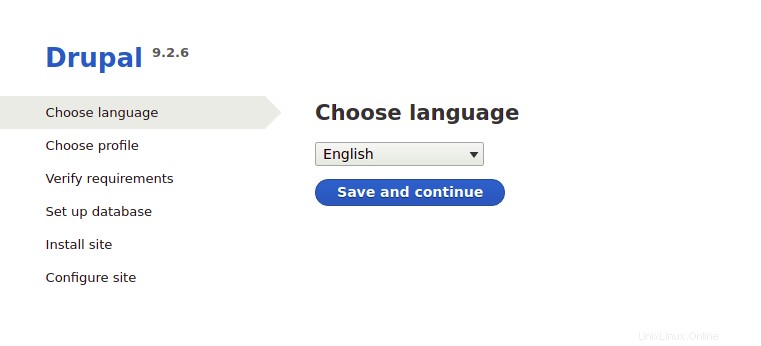
おめでとうございます!Drupalが正常にインストールされました。Fedora35システムにDrupalコンテンツ管理システムをインストールするためにこのチュートリアルを使用していただきありがとうございます。追加のヘルプまたは有用な情報については、公式のDrupalを確認することをお勧めします。ウェブサイト。